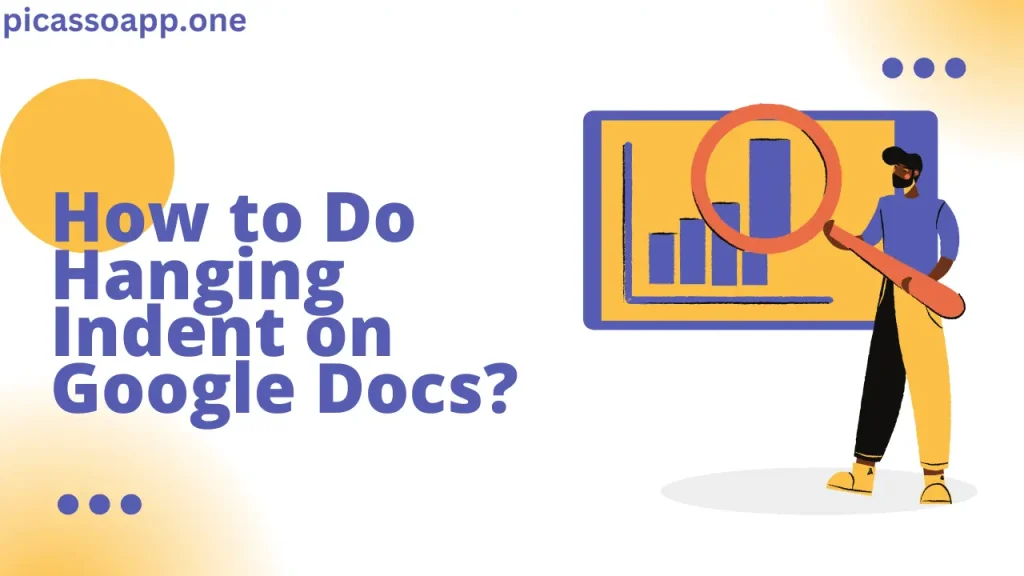
Si estás escribiendo un trabajo de investigación o creando una bibliografía para tu documento, debes saber que la sangría es importante.
En Google Docspuede hacer fácilmente la sangría colgante; sólo tiene que seguir la siguiente guía, y usted será capaz de hacer la sangría colgante.
Índice
¿Dónde se utiliza un estilo de sangría colgante?
Muchos investigadores y estudiantes utilizan el estilo de sangría colgante en los siguientes casos -
- Citas
- Referencias
- Bibliografías
Proceso para crear una sangría colgante
Crear una sangría colgante en Google Docs es muy fácil.
Paso 1: Abra su documento
En primer lugar, abre el documento en Google Docs, donde deberás aplicar la sangría colgante.
Paso 2: Resaltar el texto
Ahora su siguiente tarea es resaltar la sección del texto de su documento donde es necesaria la sangría colgante.
Paso 3: Ajustar la sangría
Ahora, seleccione el "Formato pestaña. Este desplegable le ofrecerá una serie de opciones.
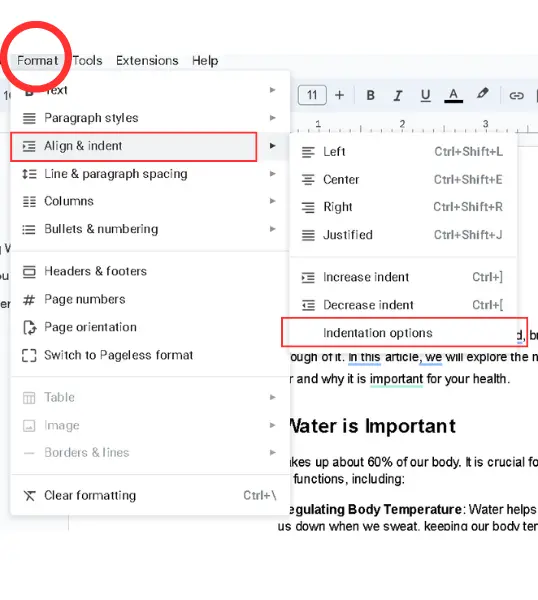
Seleccione Opciones de sangría>Sangría especial>Colgar.
Ahora haga clic en Aplicar y verá que la sangría colgante se ha aplicado correctamente.
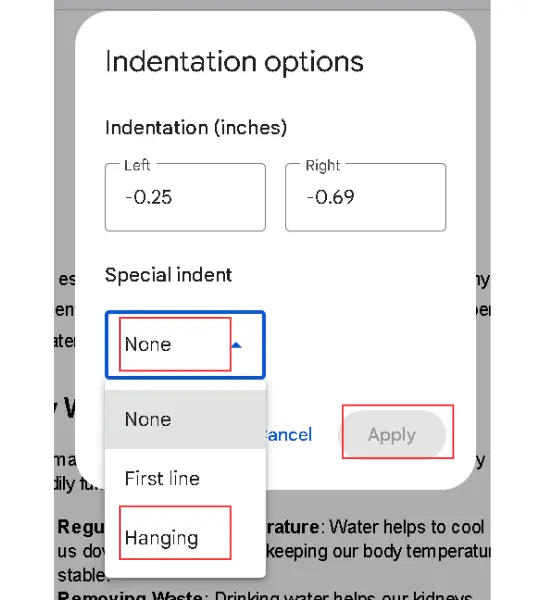
Utilización del método de la regla
También puede utilizar una regla para hacer sangría colgante, pero no es recomendable porque tiene que hacer mucho manualmente. Sin embargo, si sigue el método anterior, podrá aplicar la sangría colgante con un solo clic.
Notas finales
Así, de esta manera, se puede aplicar sangría colgante en cualquier documento en Google Docs. Cuéntanos en la sección de comentarios qué método utilizas para aplicar sangría colgante.
Preguntas frecuentes
¿Es posible aplicar una sangría colgante a varios párrafos simultáneamente?
Sí, pero tiene que seleccionar todo el texto al que desea aplicar la sangría colgante.
¿Por qué no aparece mi regla en Google Docs?
Si su regla no está visible, vaya a la pestaña "Ver" y maAsegúrese de haber activado la opción "Mostrar regla".
¿Funciona esto en la aplicación Google Docs para Android?
Lamentablemente, esta opción no está disponible en la aplicación Google Docs para Android.